
最新更新記事はこちらにあります
【新・なんだか趣味 / 音楽DVDから自分だけのオリジナルライブアルバムを作ってみよう!】
アーティストのライブDVDの音質は時としてCDよりも高音質です。
そのライブDVDから音声だけをMP3にして上手にフェードイン/アウトなどをさせれば
自分だけのオリジナルライブアルバムが出来上がります。
MP3にしておけば、携帯音楽プレーヤーでも聞けますし、CDに焼くこともできますしね。
そういうわけで、音楽DVDから音声だけMP3で抜き出してみたいと思います。
順番はこんな感じです。
1、【DVD Decrypter】を使って、DVDから音声だけを抜き出します
2、【Free DVD MP3 Ripper】を使って、抜き出した音声をMP3に変換します
3、【mp3DirectCut】を使って、MC部分などをカットします(結合も可)
4、【SoundEngine Free】を使って、歓声部分などをフェードイン/アウトさせます
5、【Windows Media Player】を使って、CDに焼けばライブCDも出来る!
使用するソフトはすべてフリーソフトです。
「DVD Decrypter」とは、DVDからデータをリッピング(吸出し)して、ハードディスクに保存するツールです。
日本語化するものも配布されていますので日本語化しておきましょう。
・「DVD Decrypter」を起動します。
・メニューバーから「ツール(T)」→「各種設定(T)」をクリックします。

主に「除去」関連にチェックを入れておきます。(今回の使用方法では関係ないものも含まれますが。。)
・「一般」タブの設定
「マクロビジョンの保護を除去」
「RCE保護リージョン」を「2」に変更
「標準出力先」がファイルを保存する場所です。
・「FILEモード」タブの設定
「IFO PUO を除去」 と 「VOB PUO を除去」にチェック
・「IFOモード」タブの設定
「ストリーム処理を有効」にチェックを入れる
「PUO を除去」 と 「VOB PUO を除去」にチェックを入れる。
「構造保護を除去」にもチェックを入れる。
・「ISO読み込みモード」タブの設定
「IFO PUO を除去」 と 「VOB PUO を除去」にチェックを入れる。
「IFO構造保護を除去」にもチェックを入れて
・DVDをドライブに入れます。
・メニューバーから「モード」→「IFO」にします。

・右側の「ストリーム処理」を開きます
・「〜Audio - LPCM〜」だけにチェックを入れます。
・「入力」タブに移り、抽出したい"Chapter"を選びます。
※"Chapter"はいわゆる曲ですが、曲番とChapterは合ってない事が多い(MCなどもChapterになったりするので)ですのでご注意を。
曲頭、曲終わりがブチッと切れないようにChapter3の曲が欲しいときにはChapter1、Chapter2も一緒にチェックを入れておくのもいいかと思います。
・"Chapter"を選んだら、左下の「Decrypt」ボタンをクリック
・ディスクに保存される。
ファイルは、 「VTS_01 - Stream Information.txt」、「VTS_01_0.IFO」、「VTS_01_1.VOB」のような形で保存されますが、音楽ファイルは「VTS_01_1.VOB」になります。
「.VOB」ファイルは多機能、便利なフリーの動画プレイヤー 「GOM PLAYER」があれば聞くことができます。
次に「VTS_01_1.VOB」をMP3に変換してみます。
「Free DVD MP3 Ripper」はMPEGビデオからオーディオをMP3ファイルに抽出することができるソフトです。
「Free DVD MP3 Ripper」ダウンロードサイト
インストールは簡単です。ダウンロードしたファイルをダブルクリックして終わりです。
設定も特にはないかと思います。
変換するファイルを選んだときに「Output MP3 Information」に表示される「Change Settings..」でMP3のビットレートなどを決めるくらいです。
・「Source File:」に先ほどの「VTS_01_1.VOB」を選びます。
・「Output File:」に保存先を指定します
・「Rip!」ボタンをクリックします。
・MP3への変換は終了です。
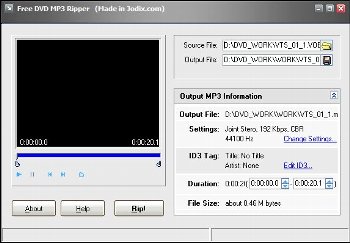
特に名前を変更しなければ「VTS_01_1.mp3」というファイルが出来ているはずです。
次にこのMP3を具合よく編集してみます。> DVDからMP3へ〜その2へ